Обои на рабочем столе компьютера могут создать уютную и приятную атмосферу в привычной рабочей среде. Они могут стать отражением вашего вкуса и ценностей, помочь вам расслабиться и сосредоточиться. Кроме того, обои на весь экран могут визуально преобразить ваше рабочее пространство, делая его более эстетичным и привлекательным.
В данной статье мы расскажем вам, как установить обои на компьютер на весь экран и поделимся полезными советами. Следуя нашим инструкциям, вы сможете сделать ваш ра
Как правильно установить обои на компьютер для полноэкранного режима?

Чтобы наслаждаться красивыми обоями на всем экране вашего компьютера, следуйте этой подробной инструкции:
- Выберите подходящие обои. Перейдите на сайт с коллекцией обоев, такой как "Wallpaper Abyss" или "WallpaperHub" и найдите изображение, которое вам нравится и которое поддерживает полноэкранный режим.
- Сохраните изображение на компьютере. Щелкните правой кнопкой мыши на выбранном изображении и выберите "Сохранить изображение как". Выберите папку, где вы хотите сохранить обои, и нажмите "Сохранить".
- Откройте настройки рабочего стола. Щелкните правой кнопкой мыши на свободном месте рабочего стола и выберите "Настройки рабочего стола" или "Персонализация" в контекстном меню.
- Выберите новые обои. В разделе "Фон рабочего стола" или "Обои" найдите опцию "Обозреватель" или "Обзор" и щелкните на ней.
- Выберите сохраненное изображение. Найдите папку, в которой вы сохранили обои, и выберите нужное изображение. Если найти папку нельзя, нажмите на вкладку "Обзор" и найдите ее там.
- Установите обои на весь экран. После выбора изображения, выберите опцию "Заполнить" или "Вписать" в разделе "Отображение" или "Способ настройки". Это обеспечит полноэкранный режим для ваших новых обоев.
- Сохраните изменения. Нажмите кнопку "Применить" или "Сохранить", чтобы установить новые обои и закрыть настройки рабочего стола.
Теперь вы сможете наслаждаться красочными обоями на весь экран вашего компьютера. Помните, что вам также доступны различные опции настройки обоев, такие как цветовые фильтры, тайм-аут обновления и другие. Экспериментируйте, чтобы найти идеальные обои для вашего настроения!
Подготовьте изображение для обоев на весь экран

Прежде чем установить обои на весь экран, важно правильно подготовить изображение, чтобы оно идеально соответствовало размеру вашего экрана.
Вот несколько полезных советов:
| 1. | Выберите изображение высокого качества. Чем лучше разрешение изображения, тем лучше будет выглядеть на экране. |
| 2. | Убедитесь, что изображение имеет соотношение сторон, совпадающее с разрешением вашего монитора. В противном случае, изображение может быть растянутым или сжатым. |
| 3. | Размер изображения должен быть не меньше разрешения вашего экрана. Для более точного отображения изображения, рекомендуется использовать изображение большего размера, если это возможно. |
| 4. | Вы также можете редактировать изображение с помощью специальных программ для редактирования фотографий, чтобы улучшить его качество и соответствие вашим предпочтениям. |
Пользуясь этими советами, вы сможете подготовить изображение, которое идеально подходит для установки в качестве обоев на весь экран вашего компьютера.
Откройте настройки экрана
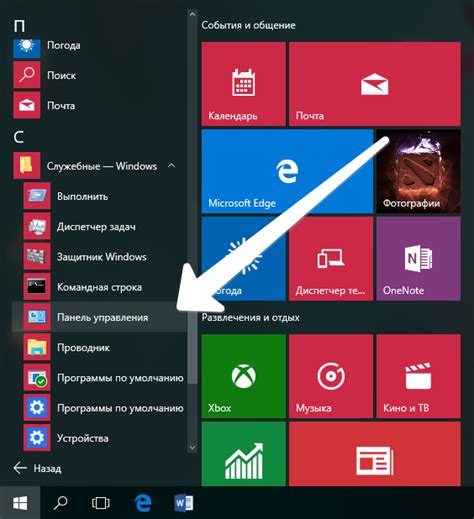
Для того чтобы установить обои на компьютер на весь экран, вам необходимо открыть настройки экрана. Для этого щелкните правой кнопкой мыши на рабочей области вашего компьютера и выберите пункт "Настройки экрана".
После того как вы откроете настройки экрана, у вас появится возможность выбрать различные параметры, связанные с отображением и оформлением вашего экрана.
Раздел, отвечающий за обои, может называться по-разному в зависимости от вашей операционной системы, но обычно он называется "Обои" или "Фон рабочего стола".
В этом разделе вы сможете выбрать изображение, которое хотите использовать в качестве обоев. Вы можете выбрать из готовых фонов, предложенных операционной системой, или загрузить свое собственное изображение.
Когда вы выберете изображение, у вас будет возможность настроить его положение и масштабирование, чтобы оно занимало весь экран или соответствовало вашим предпочтениям.
Не забудьте сохранить изменения, чтобы ваши новые обои были применены. После этого вы сможете наслаждаться новым оформлением вашего рабочего стола.
Примечание: В зависимости от вашей операционной системы и версии, процесс установки обоев на компьютер на весь экран может немного отличаться. Обратитесь к руководству пользователя или поиску в интернете, если у вас возникли проблемы или вопросы по данной процедуре.
Найдите раздел "Обои и экранная заставка"
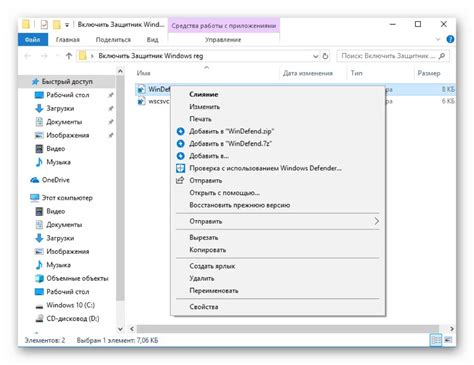
Чтобы установить обои на компьютер на весь экран, вам понадобится найти раздел "Обои и экранная заставка" в настройках вашего компьютера. Этот раздел позволяет выбрать изображение или фото, которое будет использоваться в качестве фона рабочего стола.
Чтобы найти этот раздел, сначала откройте меню "Пуск" в нижнем левом углу экрана. Затем выберите "Настройки" и найдите раздел "Персонализация". Внутри этого раздела вы должны найти "Обои" или "Экранная заставка".
Откройте раздел "Обои" или "Экранная заставка" и выберите одну из предложенных опций. Вы можете выбрать изображение из предустановленных коллекций или использовать свою собственную фотографию. Если вы хотите использовать свое изображение, выберите соответствующую опцию и укажите путь к файлу с изображением на вашем компьютере.
После того как вы выбрали и настроили обои, сохраните изменения и закройте окно настроек. Теперь вы должны видеть выбранное вами изображение в качестве фона рабочего стола, которое будет отображаться на весь экран.
Выберите пункт "Настройки обоев"
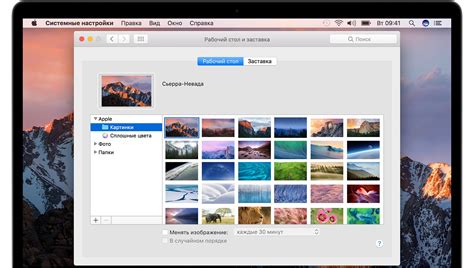
Чтобы установить обои на компьютер на весь экран, откройте главное меню, щелкнув правой кнопкой мыши на пустом месте на рабочем столе. В появившемся контекстном меню выберите пункт "Настройки обоев".
Далее откроется окно с настройками обоев, где вы сможете выбрать изображение для установки на рабочий стол и настроить его размер и выравнивание.
Шаг 1: Щелкните по вкладке "Обои" в окне с настройками.
Шаг 2: В разделе "Выберите изображение" нажмите на кнопку "Обзор" или выберите одну из предложенных картинок, чтобы выбрать желаемое изображение.
Шаг 3: После выбора изображения, установите его размер под свой экран, используя опцию "Размер" или "Масштаб". Если необходимо, вы можете также выровнять изображение по своему усмотрению.
Шаг 4: После завершения настроек обоев, нажмите кнопку "Применить" или "ОК". Теперь выбранные вами обои будут установлены на весь экран вашего компьютера.
Теперь вы можете наслаждаться новыми обоями на своем рабочем столе, создавая приятную и стильную атмосферу для работы или отдыха.
Выберите "Полноэкранный режим"
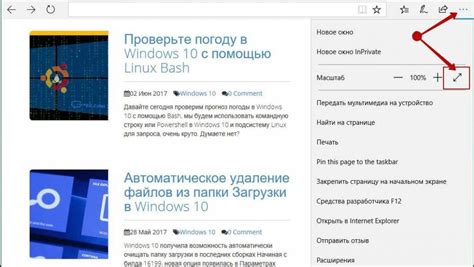
После того, как вы установили обои на свой компьютер, вы можете выбрать "Полноэкранный режим", чтобы насладиться изображением на весь экран. Этот режим позволяет полностью охватить ваш монитор красивым изображением и создает удивительное визуальное впечатление.
Чтобы выбрать "Полноэкранный режим", сделайте следующее:
- Щелкните правой кнопкой мыши на рабочем столе и выберите "Настройки".
- В открывшемся окне "Настройки" найдите вкладку "Обои" или "Фон" и выберите ее.
- В этой вкладке вы должны увидеть список доступных обоев. Найдите обои, которые вы установили, и выберите их.
- После выбора обоев, обратите внимание на опцию "Отобразить". В этом поле выберите "Полноэкранный режим" или "Растянуть на весь экран".
- Нажмите кнопку "Применить" или "OK", чтобы сохранить настройки.
Теперь вы сможете наслаждаться красивыми обоями, заполняющими весь экран вашего компьютера. Помните, что некоторые изображения могут быть меньшего размера и не заполнять весь экран, в таком случае вы можете выбрать другие обои или найти изображения с большим разрешением.
Загрузите изображение для обоев
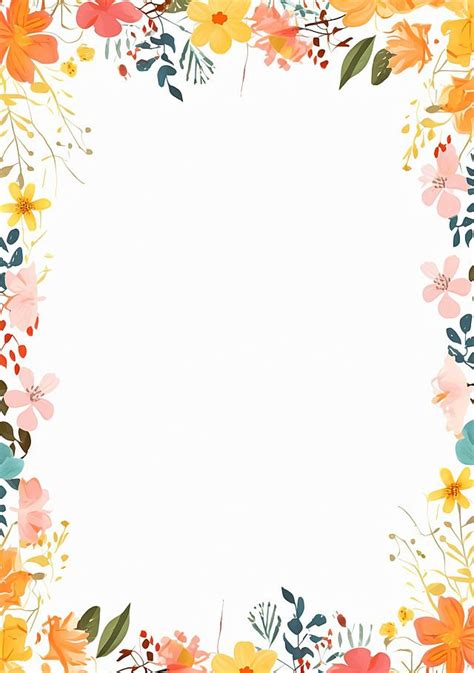
Прежде чем установить обои на компьютер, вам потребуется загрузить подходящее изображение. Вы можете выбрать фотографию, изображение или иллюстрацию, которые хотели бы использовать в качестве обоев.
Есть несколько способов загрузить изображение для обоев:
- Посетите специальные веб-сайты, предлагающие бесплатные обои. На этих сайтах вы можете найти широкий выбор изображений различных тематик, которые можно скачать и использовать для своего компьютера.
- Поищите изображение в Интернете и скачайте его на свой компьютер. Для этого воспользуйтесь любимым поисковым движком, чтобы найти изображение, которое вам нравится, затем щелкните правой кнопкой мыши на изображении и выберите опцию "Сохранить изображение как".
- Используйте свои собственные фотографии или изображения. Если у вас есть подходящие снимки или рисунки, сохраните их на своем компьютере и используйте их в качестве обоев.
Важно выбрать изображение, которое имеет подходящее разрешение и формат, чтобы оно выглядело хорошо на вашем экране. Обратите внимание на рекомендации производителя вашего компьютера или монитора относительно разрешения изображений, чтобы получить наилучший результат.
После того как вы загрузили подходящее изображение, вы готовы перейти к установке обоев на компьютер. Продолжайте чтение, чтобы узнать, как это сделать.
Подгоните изображение под размеры экрана

Часто бывает так, что выбранное вами изображение не соответствует размерам экрана вашего компьютера. В этом случае необходимо подогнать изображение под размеры экрана, чтобы оно отображалось корректно и не было искажений.
Для этого можно воспользоваться специальными программами или встроенными инструментами операционной системы. Одним из таких инструментов является стандартный редактор изображений, который доступен на большинстве компьютеров.
Чтобы подогнать изображение под размеры экрана, следуйте инструкциям:
| Шаг 1: | Откройте выбранное изображение в редакторе. |
| Шаг 2: | Выберите опцию "Изменить размер" или "Изменить изображение" в меню редактора. |
| Шаг 3: | Установите нужные размеры изображения, которые соответствуют размерам экрана вашего компьютера. Обычно эти размеры указываются в пикселях. |
| Шаг 4: | Примените изменения и сохраните изображение. |
После выполнения этих шагов, ваше изображение будет подогнано под размеры экрана и будет отображаться без искажений.
Не забудьте сохранить изменения и установить подогнанное изображение в качестве обоев на вашем компьютере.
Сохраните изменения

После того, как вы выбрали и установили обои на свой компьютер, не забудьте сохранить изменения. Это позволит вам наслаждаться новыми обоями долгое время без необходимости повторять весь процесс установки.
Для сохранения изменений необходимо применить выбранные обои как фон рабочего стола. Для этого выполните следующие действия:
- Щелкните правой кнопкой мыши на свободной области рабочего стола.
- В открывшемся контекстном меню выберите пункт "Настроить рабочий стол" или "Персонализация".
- Откроется окно с настройками рабочего стола. Здесь вы сможете выбрать обои, изменить способ отображения и настроить другие параметры.
- После того, как вы выбрали желаемые настройки, нажмите кнопку "Применить" или "ОК".
После применения изменений выбранные обои станут фоном вашего рабочего стола. Не забудьте проверить результат и убедиться, что обои отображаются корректно и на весь экран.
Теперь вы можете наслаждаться новыми обоями на своем компьютере. При необходимости вы всегда можете повторить процесс установки и изменить обои на другие.
Совет: Если вы хотите заменить обои на компьютере регулярно, рекомендуется создать коллекцию избранных обоев, чтобы иметь быстрый доступ к ним и легко менять фон рабочего стола.
Проверьте результат
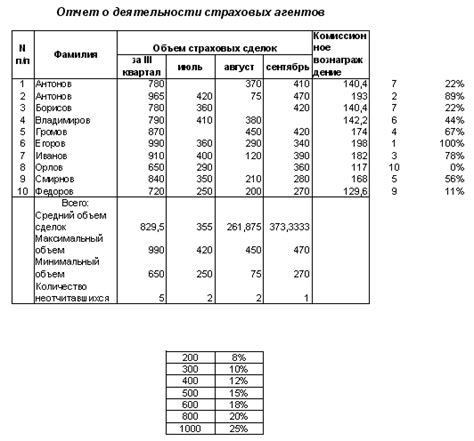
После того, как вы установили обои на весь экран, вам стоит проверить, как они выглядят на вашем компьютере. Зайдите на рабочий стол и посмотрите, как обои отображаются на всю поверхность экрана. Убедитесь, что изображение выглядит четко и не искажено.
Если вы обнаружите, что обои не отображаются так, как вы хотели, возможно, вам придется выбрать другое изображение или изменить его размер. Некоторые изображения не подходят для использования в качестве обоев на весь экран из-за своего разрешения или пропорций. Вы также можете попробовать настроить параметры отображения обоев в настройках операционной системы.
Не забывайте, что обои на весь экран могут повлиять на производительность вашего компьютера. Если вы заметите, что ваш компьютер работает медленнее или возникают другие проблемы после установки обоев, попробуйте выбрать более легкие изображения или вернуться к предыдущим настройкам.
Полезные советы по установке обоев на весь экран

Персонализация рабочего стола позволяет придать компьютеру индивидуальность и особый стиль. Установка обоев на весь экран становится одним из простых и эффективных способов изменить внешний вид рабочего стола. Чтобы сделать эту процедуру максимально комфортной и удобной, вам могут пригодиться следующие полезные советы:
1. Выберите изображение высокого разрешения
Чем выше разрешение выбранного вами изображения, тем лучше оно будет выглядеть на вашем экране. При выборе обоев на весь экран старайтесь выбирать изображения с разрешением, соответствующим разрешению вашего монитора. Это поможет избежать проблем с искажением и размытием картинки.
2. Проверьте композицию изображения
Прежде чем установить обои на весь экран, рекомендуется проверить композицию изображения. Убедитесь, что основные элементы или детали изображения не будут загораживаться иконками рабочего стола или панелями задач. Используйте программу предварительного просмотра, чтобы убедиться в том, что выбранное изображение будет выглядеть гармонично на вашем рабочем столе.
3. Разместите изображение на всем экране
При установке обоев на весь экран обратите внимание на настройки растяжки изображения. Некоторые программы позволяют выбрать режим "Растянуть", который автоматически подгонит изображение под размеры вашего экрана, заполнив им все доступное пространство. Это полезно, если вы хотите, чтобы обои занимали всю поверхность экрана без искажений.
4. Сохраните коллекцию обоев
Если вам нравится менять обои на рабочем столе, рекомендуется создать специальную папку на компьютере, где вы будете хранить коллекцию избранных обоев. Это поможет вам легко возвращаться к предыдущим обоям или быстро выбирать новые варианты для установки. Также можно использовать онлайн-ресурсы, где можно найти большой выбор качественных обоев.
5. Проверьте совместимость обоев с вашей операционной системой
Перед тем, как устанавливать новые обои на весь экран, убедитесь, что выбранное вами изображение совместимо с вашей операционной системой. Некоторые обои могут быть оптимизированы для определенных версий ОС или иметь специфические требования к разрешению или формату файла. Таким образом, вы предотвратите возможные проблемы с отображением изображения на вашем рабочем столе.
Следуя вышеперечисленным советам, вы сможете установить красивые и стильные обои на весь экран своего компьютера без лишних сложностей. Не бойтесь экспериментировать и находить новые варианты, чтобы сделать ваш рабочий стол максимально уютным и индивидуальным.